AnyTrans 使い方
音楽をiPhone(iPad、iPod)からiTunesライブラリに転送(バックアップ)する方法
iデバイス内の音楽をiTunesライブラリに転送するには次の手順で行えます。
-
Anytransを起動し、iデバイスをパソコンに接続します。
-
Anytransがiデバイスを認識し、以下のようにiデバイスの詳細が表示されることをご確認ください。
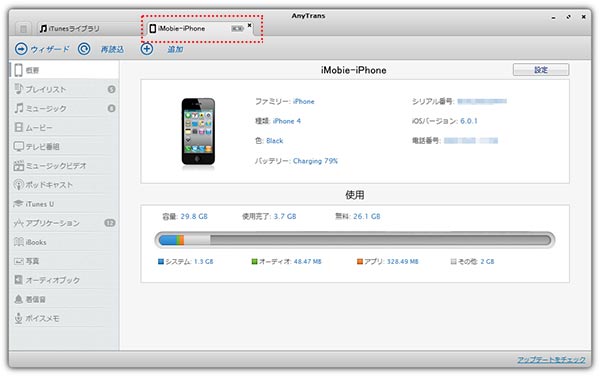
-
画面左側のコンテンツ選択メニューから、コンテンツの種類「ミュージック」を選択してください。
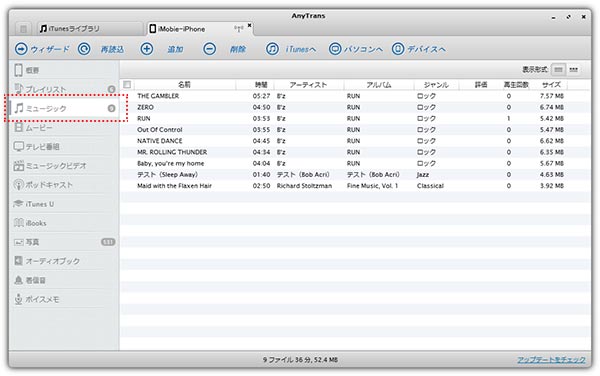
-
コンテンツ表示域から、コピーしたいミュージックを選択してください。(ShiftキーやCtrlキーを押しながら選択することで、複数選択することもできます)
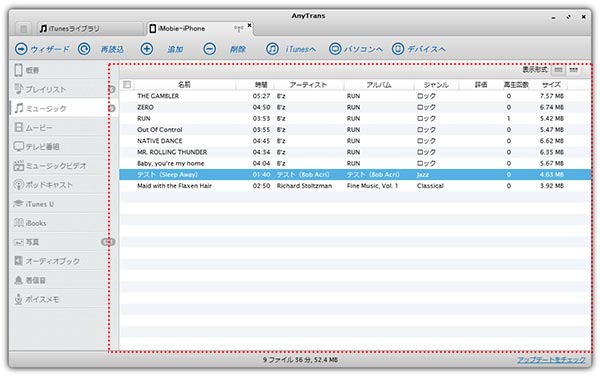
-
画面上部のメニューから[iTunesへ]ボタンをクリックしてください。

-
コピーが開始されます。処理が完了するまで、しばらくお待ちください。
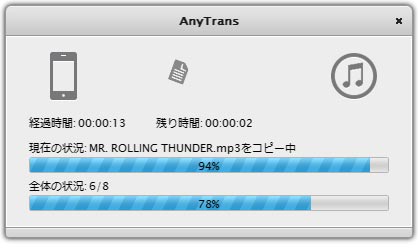
-
コピーが完了すると、次のダイアログが表示されます。×ボタンをクリックして、処理を終了してください。
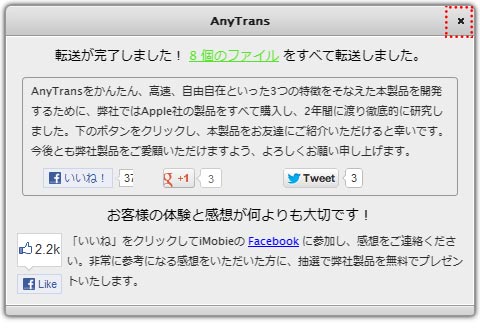
アプリのコピーが失敗する場合、そのアプリがコピー先のiデバイスに対応しているか、ご確認ください。(例えばiPhone用のアプリはiPadには対応していないためコピーが失敗します)
また、コピー先のiOSのバージョンに、そのアプリが対応しないとコピー先では正常に動作しません。(対応バージョンを確認するには、そのアプリのWebサイトをご参照ください)

- AnyTrans インストール方法
- AnyTrans ライセンス登録方法
- AnyTrans iWizardの使い方
- AnyTrans iデバイス画面の概要
- AnyTrans iTunesライブラリ画面の概要
- iPhone(iPad、iPod)から、コンピュータへエクスポートする方法
- 音楽をiPhone(iPad、iPod)からiTunesライブラリに転送(バックアップ)する方法
- iPhoneやiPad、iPod間で音楽を転送する方法
- iTunesを使わずにiPhone(iPad、iPod)に音楽をインポートする方法
- iTunesプレイリストを作成する方法
- 動画や着信音、電子書籍など、その他メディアファイルを転送する方法
- Wi-Fi接続を利用してファイルを転送する方法
- iPhoneやiPad、iPod Touchのアプリを転送する方法
- AnyTransでiPhone(iPad)からコンピュータへ連絡先を転送する方法


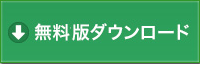
 English Site
English Site